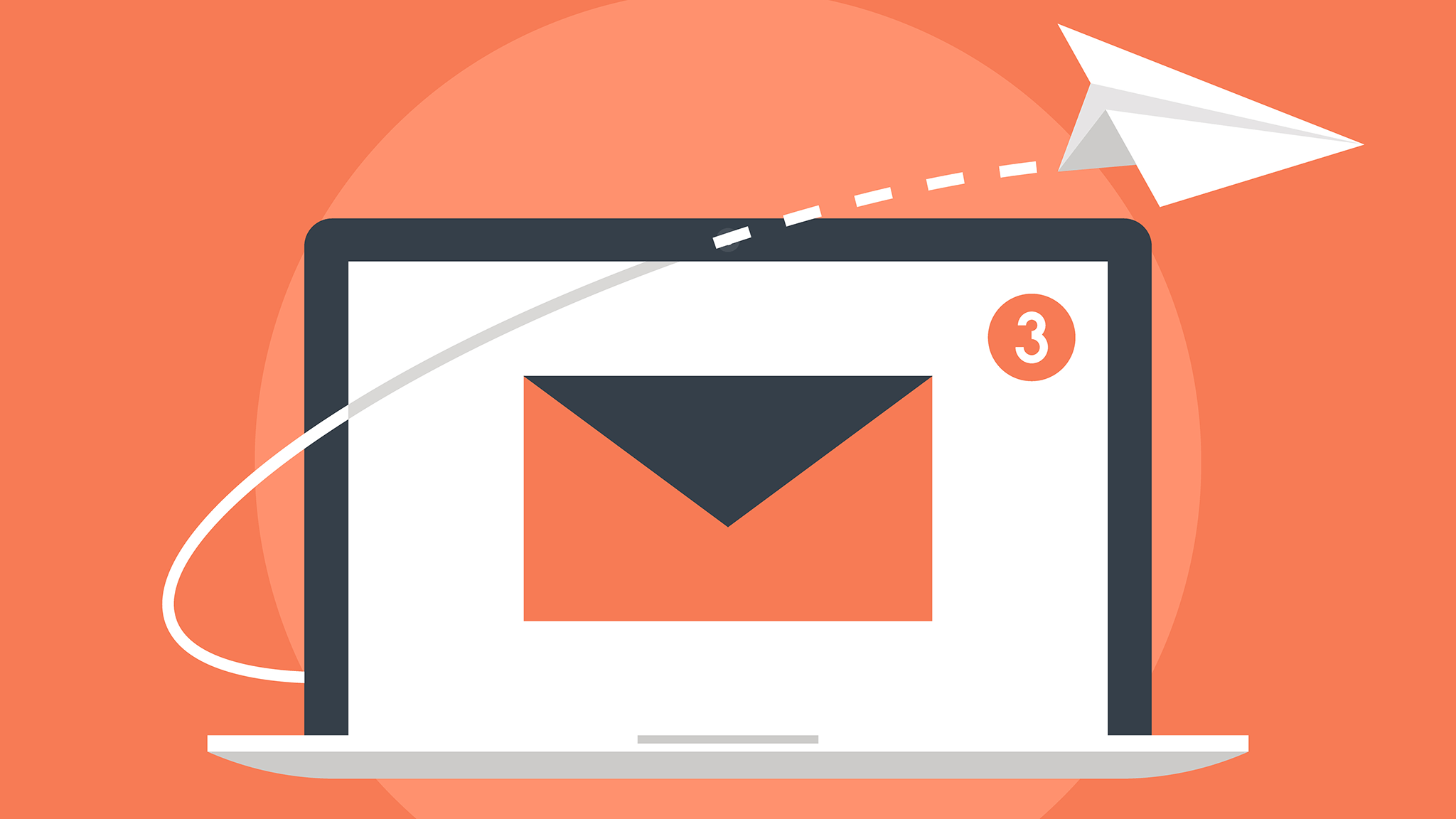Manifatura, özellikle bir telefon görüşmesini hak etmeyen kısa mesajlar veya konuşmalar için çok uygun bir iletişim aracıdır.

Ama ya birisine mesaj göndermeniz gerekiyorsa ve telefonunuz yanınızda değilse? Ya da belki bir telefon planınız yok ya da küçük akıllı telefon klavyesinde yazmayı sevmiyorsunuz.
Her durumda, bir PC'de alınan metin mesajlarının nasıl gönderileceğini bilmek yardımcı olabilir. Neyse ki, bunu başarmak için kullanabileceğiniz birkaç araç var. Daha fazlasını öğrenmek için okumaya devam edin.
Bir PC'de Metin Mesajları Nasıl Gönderilir ve Alınır
PC ve Mac'ler için çok sayıda SMS uygulaması var, ancak bu makalede en büyük ve en popüler üç tanesine odaklanacağız: Pinger Textfree Web, Pushbullet ve MightyText.
Pinger Metinsiz Web
Pinger Textfree Web, size ücretsiz bir çevrimiçi telefon numarası ve kullanmanız için bir textfree.us e-posta adresi veren temiz bir web sitesidir. Hesabı, uygun gördüğünüz şekilde metin göndermek ve almak için kullanabilirsiniz. Kaydolurken geçerli bir posta kodu sağlamanız ve ardından hesabınıza atamak için bir telefon numarası seçmeniz gerekir.

Hesabınızı doğrulamak için başka bir telefon numarasına da (cep numarası veya Google Voice numarası gibi) ihtiyacınız olacak. Pinger Textfree Web bir web sayfası olarak çalışır, böylece herhangi bir PC'den, Mac'ten veya hatta bir tablet veya akıllı telefondan kullanabilirsiniz.
Pinger Textfree Web arayüzü basit ve kullanımı kolaydır. Telefon numaranız soldadır ve üzerine tıklandığında metin penceresi açılır. Mesajınızı yazın, alıcınızı seçin ve gönder'e basın. Metin mesajları çok hızlı gönderiliyor gibi görünüyor.
Bu web uygulamasını test ederken, bir metin göndermekle kullandığımız test telefonunda alındığını görmek arasında iki dakikadan daha az bir gecikme oldu. Servis, telefonunuzdaki bir SMS uygulaması gibi mesaj dizilerinizi takip eder.
Mesajlar yerel olarak değil, Pinger sunucularında depolanır, bu nedenle İnternet bağlantı sorunlarınız varsa mesaj geçmişinize erişmekte sorun yaşayabilirsiniz.
Uygulama ayrıca, geçmişlerini tutmak için çok uzun konuşmaları olduğunda geride kalma eğilimindedir.
itme mermisi
Pushbullet, Pinger Textfree Web'e benzer şekilde çalışır ancak kullandığınız bilgisayara küçük bir uygulama indirmenizi gerektirir. Evdeyseniz sorun değil ama iş bilgisayarına erişiminiz yoksa o kadar da iyi değil. İşteyseniz, bunun yerine tarayıcı uzantısını kullanın. İkisini senkronize etmek için Pushbullet uygulamasını telefonunuza da yüklemeniz gerekecek.

Uygulamayı yükleyin ve her iki Pushbullet örneğinde bir Google veya Facebook hesabıyla oturum açın. Buradan menüden SMS'i seçebilir, mesajınızı oluşturabilir, alıcı(lar) ekleyebilir ve mesajı gönderebilirsiniz.
Gelen mesajlar ve telefon aramaları bir Windows bildirimini tetikler ve doğrudan veya Pushbullet uygulamasından yanıt verebilirsiniz. Uygulama ayrıca Cortana ile bütünleşir.
Sonuç olarak, Pushbullet, uygulamayı bilgisayarınıza indirmekten çekinmediğiniz sürece etkili bir çevrimiçi mesajlaşma çözümüdür.
MightyText
MightyText ayrıca bir tarayıcı uzantısı ve mobil uygulama yüklemenizi gerektirir, ancak buna değecek kadar iyi çalışır. Ancak, yalnızca Android telefonlarla çalıştığını unutmamak önemlidir. Bu nedenle, bu herkes için ideal bir çözüm olmayacaktır.

Bu bir yana, uygulama Chrome, Firefox, Safari, Opera ve IE'yi destekliyor. Masaüstü bilgisayarlarda, cep telefonlarında ve tabletlerde çalışır ve çok düzenli bir kullanıcı arayüzüne sahiptir.
Kurulduktan sonra, Google hesabınızla oturum açın ve tarayıcı penceresinde küçük bir MightyText simgesinin göründüğünü göreceksiniz. Ayrıca, Google'ın MightyText'e erişmesine izin verecek bir yetkilendirme sayfasına da gönderileceksiniz. Tamamlandığında, tarayıcınıza geri döneceksiniz ve SMS uygulamasını diğerleriyle aynı şekilde kullanabileceksiniz.
Diğer yöntemler. Diğer metodlar
Yukarıda listelenen uygulamaların yanı sıra, bir telefona erişmenize gerek kalmadan arkadaşlarınız ve ailenizle iletişim kurmak için Google Voice veya Skype'ı kullanabilirsiniz.
Google sesi
ABD'deyseniz Google Voice hâlâ kullanılabilir; ancak ABD dışında yaşıyorsanız bu seçenek çalışmayacaktır. Voice'un bir noktada kullanımdan kaldırılacağına dair söylentiler var, ancak o zamana kadar SMS göndermek ve almak için Google numaranızı kullanabilirsiniz.

Google Voice'a kaydolma işlemi, önce alan kodunuzda yerel bir numara seçmeyi, ardından hesaba kaydolmayı içerir. Google Voice numaranızı doğrulamak için Google Voice dışı bir telefon numarasına ihtiyacınız olacak ve sahip olduğunuz her Voice hesabı bir Gmail hesabıyla ilişkilendirilecektir.
Google Voice'a kaydolma işlemini tamamladığınızda, diğer Google uygulamalarına benzeyen çok tanıdık bir arayüze geri döneceksiniz. Arayüzün solunda telefon görüşmeleri yapmak için bir düğme ve metin mesajları göndermek için bir düğme bulunur.
Metin'e basın ve alıcıyı eklemenizi, mesajı yazmanızı ve ardından metin mesajını göndermek için Gönder'i tıklamanızı sağlayan bir açılır pencere görünecektir. Google Voice ile ABD ve Kanada'ya SMS mesajları ücretsizdir ancak ABD dışındaki ülkelerdeki alıcılara metin mesajı göndermek için ödeme yapmanız gerekir.
Skype
Skype kullanıyorsanız, mesaj gönderip alabilirsiniz. Aramalar ve görüntülü sohbetler gibi ücretsiz değil, ancak ucuz. Telefonunuz ve Skype arasında senkronizasyon olmadığı için bu diğer uygulamalar kadar akıcı değildir.

Ayrıca, bu özelliği istiyorsanız, cep telefonunuzdan gönderiyormuş gibi görünmesi için bir Gönderici Kimliği yapılandırmanız gerekir. Bunu yaparsanız, aldığınız SMS'ler Skype'ta değil telefonunuzda görünür, bu nedenle bunu yapmak istemeyebilirsiniz.
Aksi takdirde, Skype'ta cep numaranızı doğrulayın ve bir ödeme yöntemi ekleyin. Ardından mesajınızı eklediğiniz ana pencerede, 'Skype aracılığıyla' yazan Skype'ı seçin ve SMS olarak değiştirin. Gerekirse cep telefonu numarasını ekleyin veya aksi takdirde bir kişi seçin, mesajınızı yazın ve Gönder'e basın. Çeviriciyi kullanarak, kişi olmayan kişilere de mesaj gönderebilirsiniz.
Sıkça Sorulan Sorular
Günümüz teknolojisiyle, bir bilgisayarla mesajlaşmanın basit olacağını düşünürdünüz. Ama oldukça karmaşık olabilir. Bu yüzden bu bölümü ekledik; en sık sorulan soruların daha fazlasını yanıtlamak için.
Telefon numarası olmadan metin gönderebilir miyim?
Evet. ABD'deki çoğu büyük taşıyıcı, müşterilerine e-posta yoluyla metin göndermenize izin verir. Alıcı, özelliğin devre dışı bırakılması için operatörleriyle özel olarak iletişime geçmediyse, email.u003cbru003eu003cbru003e aracılığıyla bir metin gönderebilmeniz gerekir.Tüm bilmeniz gereken diğer kişinin telefon numarası ve operatörüdür. Bulduktan sonra, bir metin göndermek için gereken e-posta adresini arayın. Örneğin, [e-posta korumalı] kullanarak ATu0026amp;T müşterilerine bir metin e-posta gönderebilirsiniz. Diğer kişinin telefon numarasını girin ve istediğiniz metni gönderin.u003cbru003eu003cbru003eİsimsiz olarak bir metin göndermek istiyorsanız, u003ca href=u0022// www.techjunkie.com/mailinator-alternatives/u0022u003egeçici bir e-posta adresi de oluşturunu003c/au003e.
Bilgisayarımda telefon metin mesajlarını alabilir miyim?
Evet. Ya yukarıdaki yöntemlerden birini kullanabilir ya da göndericiden e-posta adresinize kısa mesaj göndermesini isteyebilirsiniz. Bunu yapmanın birkaç yolu vardır ve gönderenin bunu kaldırmak için üçüncü taraf bir uygulamaya ihtiyacı olabilir, ancak u003ca href=u0022//www.techjunkie.com/forward-text-messages-email/u0022u003ehereu003c/au003e bir makalemiz var. sana yardım etmek için.
Son düşünceler
İster aktif bir telefon planınız yok, ister sadece bilgisayarınızı kullanmayı tercih ediyor olun, bilgisayarınızdan metin mesajları gönderip almanın birçok yolu vardır. Yukarıda listelenen seçeneklerden birini kullanarak, telefona ihtiyaç duymadan hızlı ve kolay bir şekilde mesaj gönderebilirsiniz.
PC'de metin mesajları göndermek için başka ipuçlarınız var mı? Yorumlarda bize bildirin!